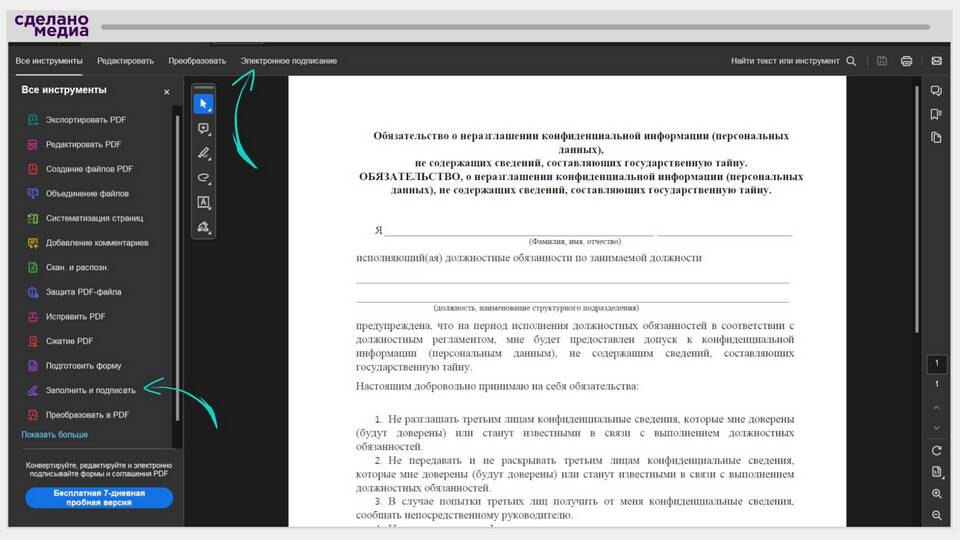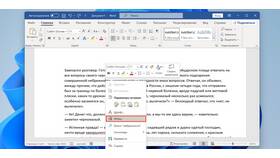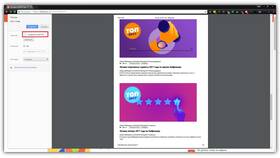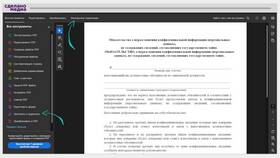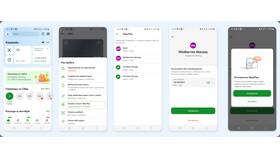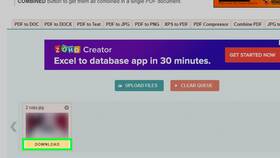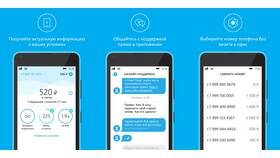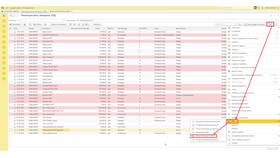Вставка PDF файлов в другие документы и приложения позволяет удобно работать с электронными документами. Рассмотрим основные способы добавления PDF в популярные программы.
Содержание
Способы вставки PDF документов
- Вставка как объекта
- Добавление в виде ссылки
- Конвертация в изображение
- Встраивание в веб-страницу
Пошаговая инструкция для разных программ
В Microsoft Word
- Откройте вкладку "Вставка"
- Выберите "Объект" → "Создать из файла"
- Нажмите "Обзор" и выберите PDF файл
- Укажите "В виде значка" или "Как ссылку"
- Нажмите "ОК" для вставки
В PowerPoint
| Способ | Действия |
| Как объект | Вставка → Объект → Создать из файла |
| Как изображение | Конвертация PDF в JPG и обычная вставка |
Вставка PDF на веб-страницу
- Используйте тег <embed> с указанием src="file.pdf"
- Примените <iframe> для встраивания PDF
- Загрузите файл на хостинг и укажите прямую ссылку
- Используйте специальные PDF-просмотрщики
Особенности для разных платформ
- Windows: Поддержка вставки через OLE
- MacOS: Использование Preview для извлечения страниц
- Google Docs: Загрузка через "Файл" → "Открыть"
- Почтовые клиенты: Добавление как вложения
Важная информация
При вставке PDF убедитесь, что файл не содержит конфиденциальной информации. Для редактирования содержимого PDF используйте специализированные программы, такие как Adobe Acrobat или онлайн-конвертеры.